Ma musique ne joue pas sur mon iPhone : comment réparer ?
"Ma musique ne joue pas sur mon iPhone! J'ai été tellement ennuyé et frustré que je ne sais vraiment pas pourquoi cela se produit et comment je peux résoudre ce problème. Je suis amoureux de la diffusion en continu de chansons Apple Music, mais chaque fois que ce problème se présente, mon humeur est ruinée. J'espère que quelqu'un pourra m'aider.
La même chose avec l'utilisateur ci-dessus, avez-vous également été pris dans une situation dans laquelle vous ne savez pas comment vous pouvez résoudre des problèmes tels que les chansons Apple Music sur votre iPhone qui ne jouent pas ? Êtes-vous toujours en train de découvrir ce qui s'est réellement passé qui l'a causé?
Cet article contient les réponses à toutes vos inquiétudes et vous demande pourquoi votre musique ne sera pas lue sur votre iPhone, en particulier Apple Music. Résoudre ce problème est en fait si facile et peut être fait en effectuant simplement quelques clics de clavier.
Contenu de l'article Partie 1. Pourquoi ma musique sur mon iPhone ne joue pasPartie 2. Comment réparer ma musique ne jouera pas sur iPhonePartie 3. Comment éviter les problèmes de lecture de ma musiquePartie 4. Résumé
Partie 1. Pourquoi ma musique sur mon iPhone ne joue pas
Pourquoi ma musique ne joue pas sur mon iPhone ? Il est toujours bon d'être conscient des raisons pour lesquelles certains problèmes se sont produits. Dans le cas de ce problème, nous avons une liste des causes probables qui sont sûrement intéressées à découvrir. Vous pouvez vous référer à ce qui suit.
- Parfois, le problème est causé par votre connexion réseau instable.
- Il pourrait également y avoir un problème lors de la synchronisation des chansons.
- La dernière mise à jour sur iOS pourrait être le coupable.
- Il pourrait y avoir un problème avec l'application Apple Music elle-même.
- Votre iPhone pourrait être défectueux.
- Il y a un problème avec votre abonnement Apple Music.
Ce qui précède ne sont que quelques-unes des causes les plus courantes et les plus possibles pour lesquelles les chansons Apple Music ne seront pas lues sur mon iPhone. Il pourrait y en avoir encore plus ! Mais puisque vous avez déjà une idée de ce qui précède, il est maintenant temps de passer à autre chose et de vérifier ce que vous pouvez faire pour enfin résoudre le problème. Nous avons présenté une liste des solutions de base que vous pouvez essayer et appliquer.
Partie 2. Comment réparer ma musique ne jouera pas sur iPhone
Cette section est l'endroit où vous serez exposé aux solutions de base pour résoudre le problème que ma musique ne jouera pas sur mon iPhone. Bien sûr, c'est à vous de décider si vous allez les essayer.
Solution #1. Vérifiez votre abonnement Apple Music
Il est peut-être déjà indiqué que vous revoyez toujours votre Abonnement Apple Music mais juste au cas où vous auriez oublié de le faire, nous sommes là pour vous rappeler. Vous l'avez peut-être manqué et oublié que votre abonnement est sur le point d'expirer et que vous n'avez donc pas pu le renouveler. De plus, il est également possible que quelqu'un d'autre ait accédé à votre compte et annulé votre abonnement sans que vous le sachiez. Afin de vérifier l'état de votre abonnement Apple Music, vous pouvez suivre ce qui suit.
Sur votre iPhone, accédez à Paramètres et appuyez sur votre nom. Parmi les options affichées, sélectionnez Abonnements. Une fois appuyé, vous devriez pouvoir voir l'état de votre abonnement Apple Music.

Solution #2. Forcer la fermeture de l'application Apple Music et l'ouvrir à nouveau
Parfois, des problèmes de lecture d'Apple Music tels que la raison pour laquelle ma musique ne sera pas lue sur mon iPhone se produisent en raison de l'application elle-même. Il pourrait y avoir un problème temporaire qui pourrait avoir causé d'autres problèmes qui affectent les utilisateurs. Une façon de le résoudre est de redémarrer l'application. Il est recommandé d'attendre quelques minutes avant de rouvrir l'application. Cela rafraîchit en quelque sorte les données que vous avez sur l'application.
Résolution #3. Vérifier les paramètres de synchronisation de la bibliothèque sur iPhone
Vous devez également vérifier si l'option "iCloud Music Library" a été activée ou activée sur votre appareil. Ceci est essentiel car cela vous permet d'accéder à votre bibliothèque à partir de l'application Apple Music. Voici comment vous pouvez le faire.
Sur votre iPhone, lancez le menu "Paramètres". Dirigez-vous vers "Musique". Recherchez l'option "Synchroniser la bibliothèque". Basculez le curseur pour l'activer. L'option "Synchroniser la bibliothèque" n'est disponible que jusqu'à ce que vous ayez rejoint Apple Music avec succès et que vous ayez un abonnement actif.

Solution #4. Redémarrez votre appareil iPhone
Comme mentionné précédemment, le problème "ma musique ne joue pas sur mon iPhone (Apple Music)" peut être dû au fait que votre iPhone est défectueux. Il est également suggéré d'essayer de le redémarrer pour corriger les problèmes temporaires et mineurs. Cela forcera également la fermeture de toutes les applications ouvertes et exécutées en arrière-plan.
Solution #5. Activez l'option "Téléchargements automatiques de musique"
Il est également suggéré d'activer l'option "Téléchargements automatiques de musique" pour vous assurer que votre iPhone disposera des pistes nouvellement ajoutées à votre bibliothèque Apple Music. Pour ce faire, ouvrez Paramètres, appuyez sur Musique, puis faites défiler jusqu'à la section Téléchargements et assurez-vous que le curseur à côté de "Téléchargements automatiques" est activé.
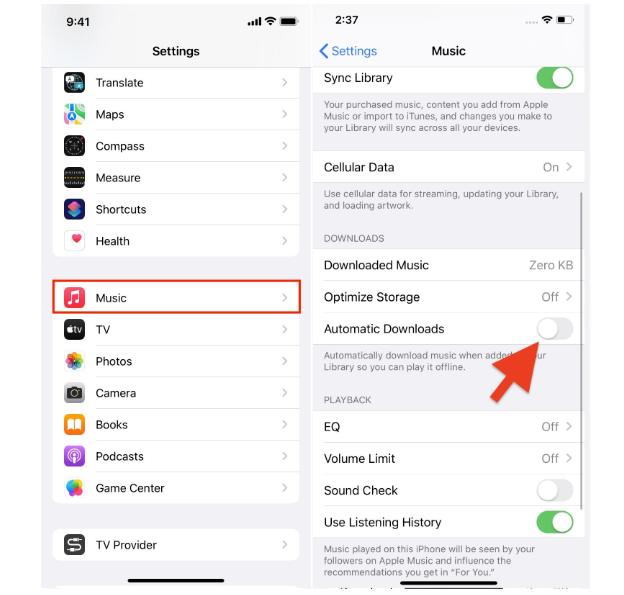
Solution #6. Mettre à jour le système d'exploitation de l'iPhone
Même après avoir redémarré votre iPhone et que votre musique ne joue pas sur votre iPhone, le dilemme est toujours là, vous pouvez essayer de mettre à jour le système d'exploitation de votre iPhone. Pour vérifier si des mises à jour sont disponibles pour les deux, vous pouvez vous référer à ce qui suit. La dernière version d'iOS est iOS 16.3 qui est arrivé le 23 janvier 2023. La mise à jour iOS est toujours accompagnée de corrections de bogues, de mises à niveau de l'opérateur et de mises à jour de sécurité.
- Dirigez-vous vers les "Paramètres" de votre iPhone.
- Appuyez sur l'option "Général" et faites défiler jusqu'à ce que vous voyiez "Mises à jour logicielles". Vous verrez l'option "Télécharger et installer" si une mise à jour sur votre iOS est disponible et prête.

Notez simplement que lorsque vous effectuez ce qui précède, vos appareils doivent être connectés à un réseau stable pour garantir que les mises à jour seront correctement installées.
Résolution #7. Resynchronisez les morceaux iTunes sur votre iPhone
Encore une fois, le processus de synchronisation pourrait être le principal coupable du fait que ma musique ne jouera pas sur mon iPhone. Essayer de resynchroniser les pistes pourrait éventuellement résoudre le problème. Vous pouvez suivre ci-dessous.
- Lancez l'application iTunes et utilisez votre câble USB pour connecter votre iPhone à votre ordinateur.
- Cliquez sur l'icône de l'appareil dans le coin supérieur gauche de la fenêtre iTunes.
- Cliquez sur Musique qui se trouve sur le côté gauche de la fenêtre iTunes.
- Assurez-vous que l'option Toute la bibliothèque musicale est sélectionnée et cliquez sur le bouton Appliquer.
- Cliquez sur le bouton Appliquer dans le coin inférieur droit de la fenêtre. Si la synchronisation ne démarre pas automatiquement, cliquez sur le bouton Sync.
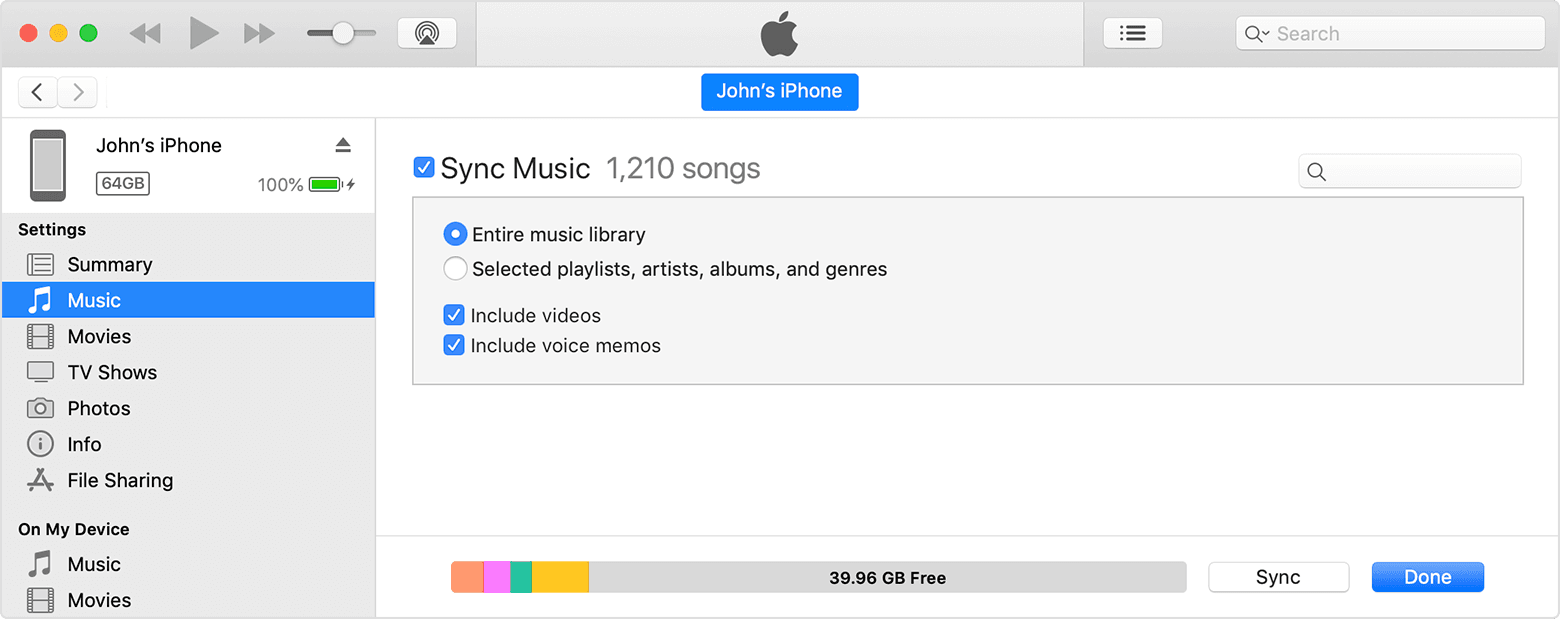
Solution #8. Vérifiez votre Wi-Fi ou votre réseau de données cellulaires
Vous devez savoir que lorsque vous diffusez des chansons sur Apple Music, votre appareil doit être connecté à un réseau stable, sauf si vous accédez à des chansons que vous avez téléchargées auparavant pour une diffusion hors ligne. Vous pouvez essayer d'utiliser d'autres applications pour voir si votre connexion Internet est faible ou instable ou effectuer un test de vitesse du réseau. Vous pouvez essayer de redémarrer votre routeur. La réinitialisation des paramètres réseau de votre iPhone est également suggérée.
Solution #9. Contactez le service client
Si vous vous sentez déjà tellement frustré parce qu'après avoir fait tout ce que vous pouvez, le problème persiste, il est également possible de contacter l'équipe de support client d'Apple Music. Vous pouvez envoyer un e-mail à l'équipe et discuter de votre préoccupation. Cependant, des commentaires pourraient probablement être reçus d'ici quelques jours, car l'équipe a sûrement de nombreux problèmes à résoudre.
Outre ces 9 solutions de base présentées, vous pourriez probablement penser à de nombreuses autres options qui pourraient aider à résoudre des dilemmes comme l'application Apple Music si elle ne lit pas de musique. C'est juste que cela pourrait être fastidieux et fatigant si vous rencontrez le même problème encore et encore.
Les problèmes liés à l'utilisation de l'application Apple Music incluent également des arrêts de musique lors de l'ouverture de l'application Facebook, Apple Music mélange les mêmes chansons, Apple Music n'est pas disponible dans votre région, etc. Dans ces cas, si vous souhaitez également éviter qu'ils ne se reproduisent, vous devez trouver un moyen de le faire. Tu es chanceux. La prochaine partie vous montrera comment vous pouvez le faire !
Partie 3. Comment éviter les problèmes de lecture de ma musique
Pourquoi ma musique ne joue pas sur mon iPhone ? Bien que les solutions présentées dans la deuxième partie pour ce problème semblent être suffisamment efficaces, nous ne pouvons toujours pas nier le fait que ce sera si gênant si le même problème se pose plusieurs fois. Ainsi, pour éviter de rencontrer à nouveau des problèmes avec votre application Apple Music, la seule solution consiste à télécharger les chansons et diffuser des chansons Apple Music en mode hors connexion!
Le téléchargement est possible si vous avez un abonnement Apple Music. Apple a augmenté les prix de ses plans d'abonnement Apple Music aux États-Unis depuis 2022. Une fois votre abonnement annulé ou expiré, toutes les chansons disparaîtront. Ne vous inquiétez pas, vous n'avez pas besoin de considérer cela comme un autre dilemme. Plutôt que de compter sur votre abonnement, vous devez demander l'aide d'outils comme le TunesFun Apple Music Converter. Cette application peut vous aider à enregistrer des chansons Apple Music et à les garder disponibles pour toujours en streaming, même sans abonnement !
La TunesFun Apple Music Converter effectue deux activités principales : la suppression de DRM et la conversion de fichiers. Il prend en charge de nombreux formats flexibles tels que MP3, rendant tous vos favoris accessibles sur n'importe quel appareil que vous aimez utiliser. Sa vitesse de conversion est de 16x par rapport aux autres applications et elle garantit que vous conserverez la qualité d'origine et les informations importantes des chansons. L'installation de l'application sur vos ordinateurs Windows et Mac est possible !
N'importe qui pourra sûrement utiliser cet outil professionnel car il a des touches de navigation simples. Vous pouvez également consulter le guide rapide ci-dessous pour convertir et télécharger des chansons Apple Music avec cette application.
Étape 1. Lancer le TunesFun Apple Music Converter après l'avoir installé avec succès sur votre PC. Sur l'écran principal, vous pourrez voir la liste des chansons que vous pouvez sélectionner pour le traitement. Choisissez un tas de chansons si vous voulez!

Étape 2. Sélectionnez un format de sortie à utiliser et assurez-vous de modifier les options de réglage des paramètres de sortie si vous le souhaitez.

Étape 3. La conversion commencera une fois que le bouton "Convertir" aura été appuyé. Le processus de suppression des DRM sera également effectué par l'application.

Étape 4. En quelques minutes, accédez simplement à l'onglet Terminé pour obtenir des chansons Apple Music converties et sans DRM ! Vous pouvez y accéder où vous voulez sans vous soucier si des problèmes de lecture réapparaissent !

Partie 4. Résumé
Avec les nombreuses solutions présentées pour résoudre le problème de la lecture de ma musique sur mon iPhone, vous pourrez probablement y faire face maintenant. Les basiques sont assez efficaces. Toutefois, si vous souhaitez éviter que de tels cas ne se reproduisent, téléchargez-les via le TunesFun Apple Music Converter est la meilleure chose à faire !
Laissez un commentaire